电脑屏幕特别暗 win10系统屏幕亮度调节不了怎么办
更新时间:2023-12-11 09:07:46作者:xtang
当我们使用电脑时,有时候会遇到屏幕特别暗的情况,尤其是在使用Win10系统时,有些用户可能会发现无法调节屏幕亮度,这种情况下,我们应该如何解决呢?在本文中我们将探讨一些可能的解决方案,帮助您解决Win10系统屏幕亮度调节不了的问题。无论是通过软件设置还是硬件调整,我们将为您提供一些有效的方法,使您能够享受明亮舒适的电脑使用体验。
具体步骤:
1.点击任务栏搜索框,开始使用Cortana(小娜)智能语音助理。
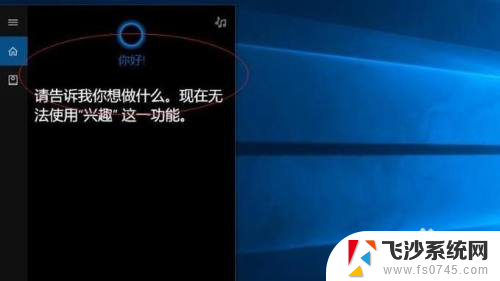
2.搜索框输入"控制面板"。Cortana(小娜)显示搜索结果,点击"最佳匹配→控制面板"项。
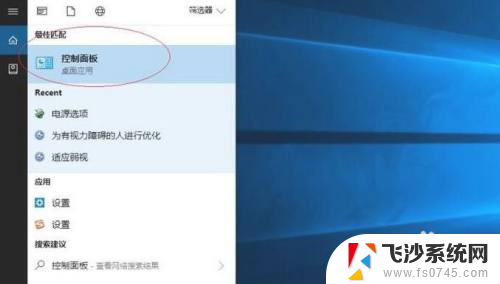
3.唤出"控制面板"程序窗口,点击"系统和安全"图标。用于查看并更改系统和安全状态的设置。
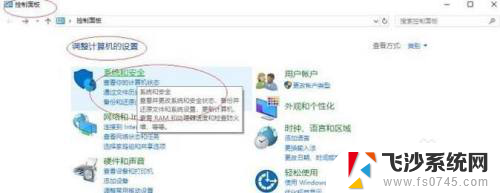
4.唤出"系统和安全"选项界面。点击"电源选项"图标,通过选择计算机管理电源的方式以提供最佳性能。
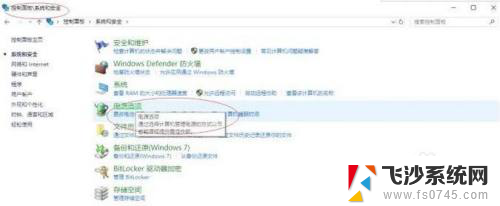
5.唤出"电源选项"用户界面,滑动下方"屏幕亮度"滑块达最亮。点击"更改计划设置"按钮。
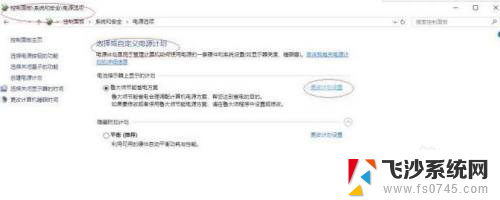
6.唤出"编辑计划设置"选项界面。滑动"调整计划亮度"滑块达最亮,点击"更改高级电源设置"按钮。
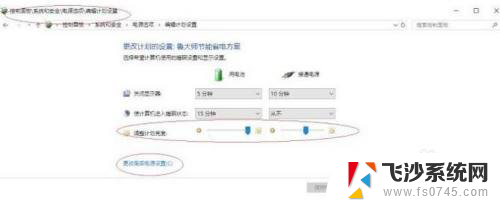
7.弹出"电源选项"对话框,选项区点击展开"显示"目录。选择希望计算机管理的电源设置。
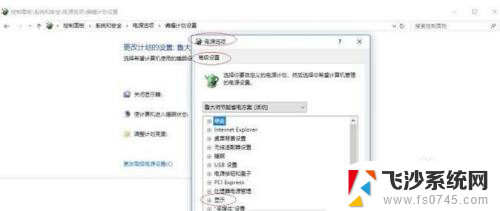
8.这样就调整完成电脑屏幕亮度最大却还是显示很暗的操作了。
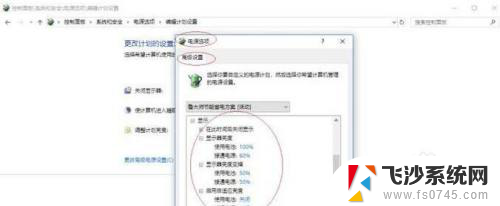
以上就是电脑屏幕非常暗的全部内容,如果你遇到这种情况,你可以按照以上步骤解决问题,非常简单而且快速。
电脑屏幕特别暗 win10系统屏幕亮度调节不了怎么办相关教程
-
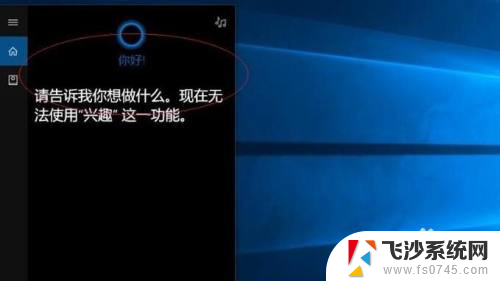 电脑屏幕亮度最亮了还是暗怎么办 win10系统屏幕亮度调节不了怎么办
电脑屏幕亮度最亮了还是暗怎么办 win10系统屏幕亮度调节不了怎么办2023-12-29
-
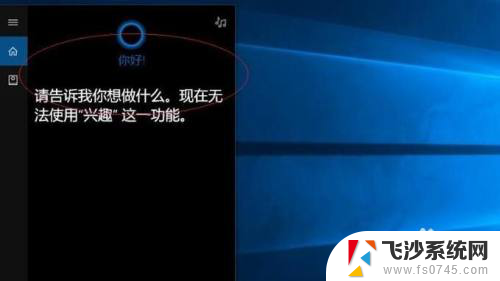 电脑屏幕亮度变暗 win10系统屏幕亮度调整无效怎么办
电脑屏幕亮度变暗 win10系统屏幕亮度调整无效怎么办2024-01-24
-
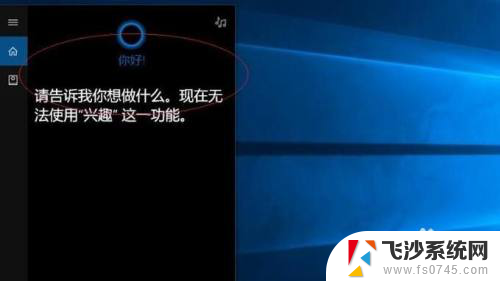 手机屏亮度最亮为什么那么暗 win10系统屏幕亮度调节不了怎么办
手机屏亮度最亮为什么那么暗 win10系统屏幕亮度调节不了怎么办2024-08-18
-
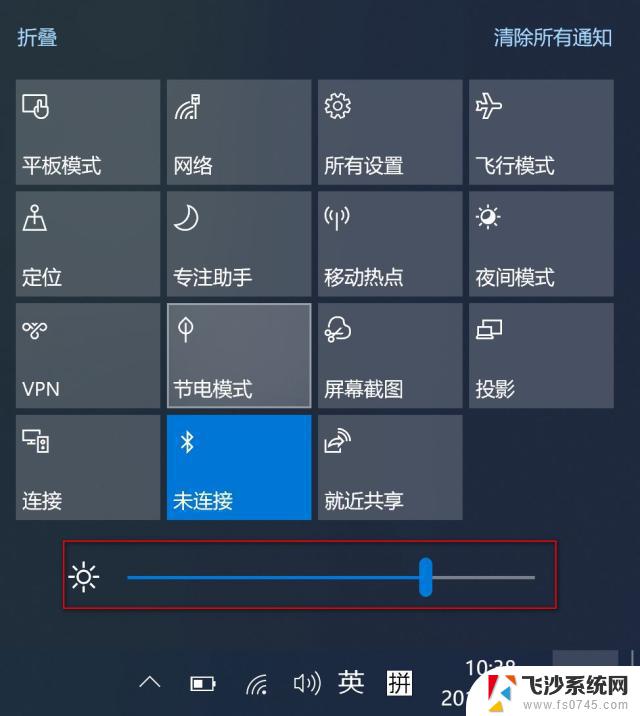 台式电脑win10怎么调显示器亮度 电脑屏幕亮度调节不了
台式电脑win10怎么调显示器亮度 电脑屏幕亮度调节不了2024-10-07
- win10屏幕亮度怎么调低 电脑屏幕亮度怎么调节
- win10台式机屏幕亮度调节 win10台式电脑如何调整屏幕亮度
- windows10亮度怎么调节 Win10系统如何调整屏幕亮度快捷键
- windows10亮度无法调节 Win10屏幕亮度调节失效怎么办
- w10系统屏幕亮度怎么调节 Win10系统如何调整笔记本屏幕亮度
- 台式电脑win10亮度怎么调 Win10台式电脑如何调节屏幕亮度
- win8.1开始菜单改win10 Windows 8.1 升级到 Windows 10
- 文件:\windows\system32\drivers Win10系统C盘drivers文件夹可以清理吗
- windows10移动硬盘在电脑上不显示怎么办 移动硬盘插上电脑没有反应怎么办
- windows缓存清理 如何清理Win10系统缓存
- win10怎么调电脑屏幕亮度 Win10笔记本怎样调整屏幕亮度
- 苹果手机可以连接联想蓝牙吗 苹果手机WIN10联想笔记本蓝牙配对教程
win10系统教程推荐
- 1 苹果手机可以连接联想蓝牙吗 苹果手机WIN10联想笔记本蓝牙配对教程
- 2 win10手机连接可以卸载吗 Win10手机助手怎么卸载
- 3 win10里此电脑的文档文件夹怎么删掉 笔记本文件删除方法
- 4 win10怎么看windows激活码 Win10系统激活密钥如何查看
- 5 电脑键盘如何选择输入法 Win10输入法切换
- 6 电脑调节亮度没有反应什么原因 Win10屏幕亮度调节无效
- 7 电脑锁屏解锁后要按窗口件才能正常运行 Win10锁屏后程序继续运行设置方法
- 8 win10家庭版密钥可以用几次 正版Windows10激活码多少次可以使用
- 9 win10系统永久激活查询 如何查看Windows10是否已经永久激活
- 10 win10家庭中文版打不开组策略 Win10家庭版组策略无法启用怎么办